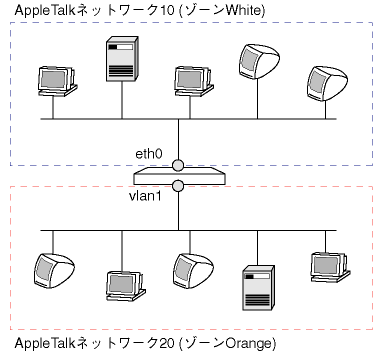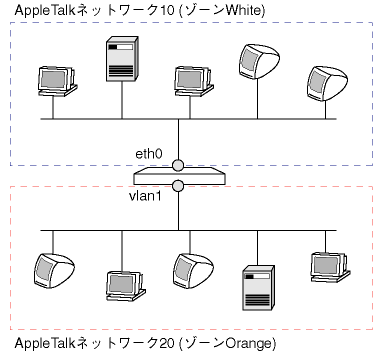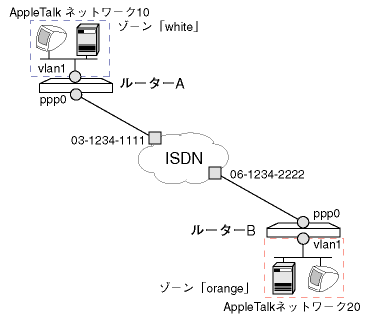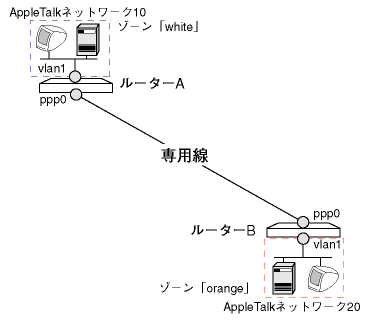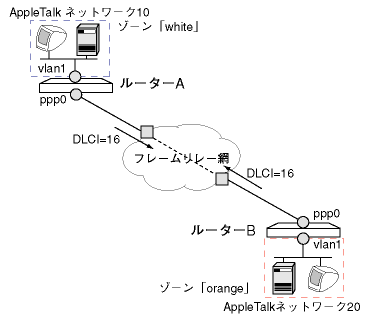[index]
CentreCOM AR410 V2 コマンドリファレンス 2.6
AppleTalk/概要・基本設定
- AppleTalkルーターとしての基本設定
- ローカルルーター
- リモートルーター
- 交換回線によるPPPダイヤルオンデマンド接続(BRI→ISDN→PPP)
- 専用回線によるPPP常時接続(BRI→TDM→PPP)
- フレームリレーによる接続(BRI→TDM→FR)
AppleTalkルーティングモジュールについて説明します。
本製品をAppleTalkルーターとして使用するために最低限必要な設定について説明します。
AppleTalkルーターとして機能させるためには、少なくとも2つのAppleTalkインターフェース(コマンドでは「AppleTalkポート」と呼んでいます)が必要です。そのためには、データリンク層インターフェース(eth、ppp、frなど)をセットアップし、各インターフェースをAppleTalkポートとして設定する必要があります。
最初に、Ethernet上で複数のAppleTalkネットワークを接続するローカルルーターとしての設定例を示します。他のデータリンク層インターフェース(ppp、fr)とは異なり、Ethernetインターフェース(eth)とVLANインターフェース(vlan)は特別な設定を行うことなく使用できます。
Note
- Ethernetは物理層からデータリンク層までをカバーする規格です。
ここでは、次のようなネットワーク構成を例に、AppleTalkローカルルーターとしての基本設定手順を示します。
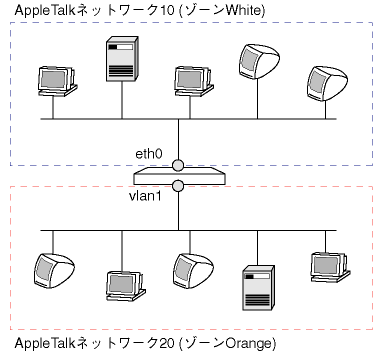
ルーターの設定
- AppleTalkモジュールを有効にします。
- 各インターフェースにAppleTalkのネットワークレンジを設定します。レンジは「10-12」(10、11、12の意味)のように指定しますが、ネットワーク番号を1つしか使わない場合は単に「10」のように指定できます。
ADD APPLETALK PORT INT=eth0 SEED=10 ↓
ADD APPLETALK PORT INT=vlan1 SEED=20 ↓
- デフォルトゾーン名を設定します。AppleTalkのポート番号は作成順に1番、2番...と付けられます。番号はSHOW APPLETALK PORTコマンドで確認できます。
ADD APPLETALK ZONE=white PORT=1 DEFAULT ↓
ADD APPLETALK ZONE=orange PORT=2 DEFAULT ↓
設定は以上です。
次に、WAN回線を介して離れた場所にあるAppleTalkネットワーク同士を接続するAppleTalkリモートルーターとしての設定例を示します。
通常、AppleTalkリモートルーターはローカルLANを接続するLAN側(EthernetまたはVLAN)インターフェースと、WAN回線経由でリモートLANに接続するWAN側(pppやfr)インターフェースを最低1つずつ持ちます。
LAN側インターフェースはEthernetかVLANなので、特別な設定を行うことなくデータリンク層インターフェースとして使用できます。
一方、WAN側インターフェースは物理層とデータリンク層の組み合わせが多岐にわたるため、さまざまな設定が考えられます。
ここでは、代表的な例として以下の構成におけるAppleTalkリモートルーターの基本設定について解説します。なお、ここでは簡単な説明にとどめますので、各回線上での詳細な設定方法については、それぞれ該当する章をご覧ください。また、具体例については「設定例集」もご参照ください。
- 交換回線によるPPPダイヤルオンデマンド接続(BRI→ISDN→PPP)
- 専用回線によるPPP常時接続(BRI→TDM→PPP)
- フレームリレーによる接続(BRI→TDM→FR)
交換回線によるPPPダイヤルオンデマンド接続(BRI→ISDN→PPP)
ISDNやアナログ公衆網のような交換回線を使う場合は、必要なときに発呼して対向拠点と接続し、無通信状態が一定期間続いたら回線を切断するダイヤルオンデマンド接続が適しています。
ダイヤルオンデマンドを使用する場合は、次の2つの設定がポイントになります。
- CREATE PPPコマンドでPPPインターフェースを作成するとき、IDLEパラメーターにON(または自動切断までの秒数)を指定してダイヤルオンデマンドを有効にする
- ADD APPLETALK PORTコマンドでPPP上にAppleTalkインターフェースを作成するとき、DEMAND=ONを指定してRTMPパケット(ルーティング情報)の交換を行わないように設定する。これにより不要な発呼を防止することができる。
ここでは、次のような構成を例に解説します。
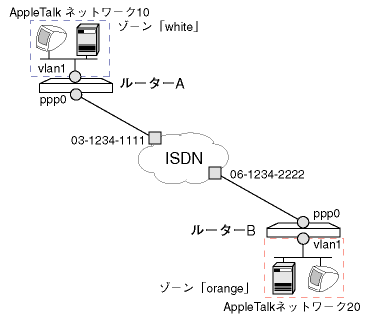
ルーターAの設定
- 物理層(BRI、ISDN)をセットアップします。
ADD ISDN CALL=remote NUMBER=0612342222 PRECEDENCE=OUT INTREQ=bri0 ↓
SET ISDN CALL=remote OUTSUB=LOCAL SEARCHSUB=LOCAL ↓
- データリンク層(PPP)の設定を行います。「IDLE=ON」でダイヤルオンデマンドを有効にするのを忘れないよう注意してください。また、相手ルーターのPPPユーザーアカウントも登録します。
CREATE PPP=0 OVER=ISDN-remote IDLE=ON AUTHENTICATION=CHAP ↓
SET PPP=0 USER=RouterA PASSWORD=PasswordA ↓
ADD USER=RouterB PASSWORD=PasswordB LOGIN=NO ↓
- AppleTalkモジュールを有効にします。
- LAN側(vlan1)インターフェース上にAppleTalkインターフェースを作成します。SEEDパラメーターでAppleTalkのネットワークレンジを設定します。レンジは「10-12」(10、11、12の意味)のように指定しますが、ネットワーク番号を1つしか使わない場合は単に「10」のように指定できます。
ADD APPLETALK PORT INT=vlan1 SEED=10 ↓
- デフォルトゾーン名を設定します。AppleTalkのポート番号は作成順に1番、2番...と付けられます。番号はSHOW APPLETALK PORTコマンドで確認できます。
ADD APPLETALK ZONE=white PORT=1 DEFAULT ↓
- WAN側(ppp0)インターフェース上にAppleTalkインターフェースを作成します。通常、AppleTalkのWANインターフェースにはネットワーク番号を割り当てません。また、「DEMAND=ON」を指定して、RTMPパケットの定期交換が行われないように設定してください。
ADD APPLETALK PORT INT=ppp0 DEMAND=ON ↓
- 対向ネットワークへの経路をスタティックに登録します。RTMPの定期交換を行わないよう設定しているため、この設定は必須です。
ADD APPLETALK ROUTE=20 PORT=2 HOPS=2 ↓
ルーターBの設定
- 物理層(BRI、ISDN)をセットアップします。
ADD ISDN CALL=remote NUMBER=0312341111 PRECEDENCE=IN INTREQ=bri0 ↓
SET ISDN CALL=remote OUTSUB=LOCAL SEARCHSUB=LOCAL ↓
- データリンク層(PPP)の設定を行います。「IDLE=ON」でダイヤルオンデマンドを有効にするのを忘れないよう注意してください。また、相手ルーターのPPPユーザーアカウントも登録します。
CREATE PPP=0 OVER=ISDN-remote IDLE=ON AUTHENTICATION=CHAP ↓
SET PPP=0 USER=RouterB PASSWORD=PasswordB ↓
ADD USER=RouterA PASSWORD=PasswordA LOGIN=NO ↓
- AppleTalkモジュールを有効にします。
- LAN側(vlan1)インターフェース上にAppleTalkインターフェースを作成します。SEEDパラメーターでAppleTalkのネットワークレンジを設定します。レンジは「10-12」(10、11、12の意味)のように指定しますが、ネットワーク番号を1つしか使わない場合は単に「10」のように指定できます。
ADD APPLETALK PORT INT=vlan1 SEED=20 ↓
- デフォルトゾーン名を設定します。AppleTalkのポート番号は作成順に1番、2番...と付けられます。番号はSHOW APPLETALK PORTコマンドで確認できます。
ADD APPLETALK ZONE=orange PORT=1 DEFAULT ↓
- WAN側(ppp0)インターフェース上にAppleTalkインターフェースを作成します。通常、AppleTalkのWANインターフェースにはネットワーク番号を割り当てません。また、「DEMAND=ON」を指定して、RTMPパケットの定期交換が行われないように設定してください。
ADD APPLETALK PORT INT=ppp0 DEMAND=ON ↓
- 対向ネットワークへの経路をスタティックに登録します。RTMPの定期交換を行わないよう設定しているため、この設定は必須です。
ADD APPLETALK ROUTE=10 PORT=2 HOPS=2 ↓
専用回線によるPPP常時接続(BRI→TDM→PPP)
専用線のような常時接続回線におけるAppleTalkリモートルーターの設定例を示します。経路情報はRTMPを使って自動通知させるため、通常はスタティックな経路情報登録は必要ありません。
ここでは、次のような構成を例に解説します。
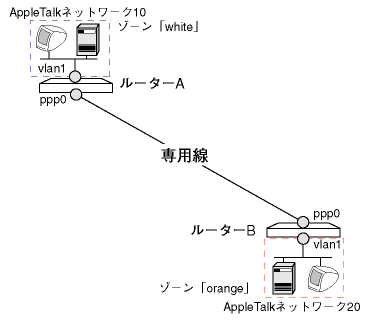
ルーターAの設定
- 物理層(BRI、TDM)をセットアップします。
SET BRI=0 MODE=TDM ACTIVATION=ALWAYS TDMSLOTS=1-2 ↓
CREATE TDM GROUP=remote INT=bri0 SLOTS=1-2 ↓
- データリンク層(PPP)の設定を行います。専用回線なのでPPPのユーザー認証は省略しています。
CREATE PPP=0 OVER=TDM-remote ↓
- AppleTalkモジュールを有効にします。
- LAN側(vlan1)インターフェース上にAppleTalkインターフェースを作成します。SEEDパラメーターでAppleTalkのネットワークレンジを設定します。レンジは「10-12」(10、11、12の意味)のように指定しますが、ネットワーク番号を1つしか使わない場合は単に「10」のように指定できます。
ADD APPLETALK PORT INT=vlan1 SEED=10 ↓
- デフォルトゾーン名を設定します。AppleTalkのポート番号は作成順に1番、2番...と付けられます。番号はSHOW APPLETALK PORTコマンドで確認できます。
ADD APPLETALK ZONE=white PORT=1 DEFAULT ↓
- WAN側(ppp0)インターフェース上にAppleTalkインターフェースを作成します。通常、AppleTalkのWANインターフェースにはネットワーク番号を割り当てません。
ADD APPLETALK PORT INT=ppp0 ↓
ルーターBの設定
- 物理層(BRI、TDM)をセットアップします。
SET BRI=0 MODE=TDM ACTIVATION=ALWAYS TDMSLOTS=1-2 ↓
CREATE TDM GROUP=remote INT=bri0 SLOTS=1-2 ↓
- データリンク層(PPP)の設定を行います。専用回線なのでPPPのユーザー認証は省略しています。
CREATE PPP=0 OVER=TDM-remote ↓
- AppleTalkモジュールを有効にします。
- LAN側(vlan1)インターフェース上にAppleTalkインターフェースを作成します。SEEDパラメーターでAppleTalkのネットワークレンジを設定します。レンジは「10-12」(10、11、12の意味)のように指定しますが、ネットワーク番号を1つしか使わない場合は単に「10」のように指定できます。
ADD APPLETALK PORT INT=vlan1 SEED=20 ↓
- デフォルトゾーン名を設定します。AppleTalkのポート番号は作成順に1番、2番...と付けられます。番号はSHOW APPLETALK PORTコマンドで確認できます。
ADD APPLETALK ZONE=orange PORT=1 DEFAULT ↓
- WAN側(ppp0)インターフェース上にAppleTalkインターフェースを作成します。通常、AppleTalkのWANインターフェースにはネットワーク番号を割り当てません。
ADD APPLETALK PORT INT=ppp0 ↓
フレームリレーによる接続(BRI→TDM→FR)
フレームリレー網を利用したAppleTalkリモートルーターの設定例を示します。経路情報はRTMPを使って自動通知させるため、通常はスタティックな経路情報登録は必要ありません。
ここでは、次のような構成を例に解説します。
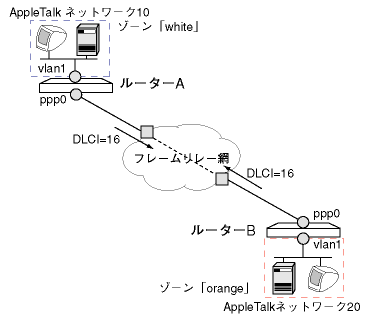
ルーターAの設定
- 物理層(BRI、TDM)をセットアップします。フレームリレー接続時の物理層設定は専用線接続と同じです。
SET BRI=0 MODE=TDM ACTIVATION=ALWAYS TDMSLOTS=1-2 ↓
CREATE TDM GROUP=remote INT=bri0 SLOTS=1-2 ↓
- データリンク層(FR)の設定を行います。「RESET FR=0」はLMIの設定を有効にするためのものです。
CREATE FR=0 OVER=TDM-remote LMISCHEME=ANNEXD ↓
RESET FR=0 ↓
- AppleTalkモジュールを有効にします。
- LAN側(vlan1)インターフェース上にAppleTalkインターフェースを作成します。SEEDパラメーターでAppleTalkのネットワークレンジを設定します。レンジは「10-12」(10、11、12の意味)のように指定しますが、ネットワーク番号を1つしか使わない場合は単に「10」のように指定できます。
ADD APPLETALK PORT INT=vlan1 SEED=10 ↓
- デフォルトゾーン名を設定します。AppleTalkのポート番号は作成順に1番、2番...と付けられます。番号はSHOW APPLETALK PORTコマンドで確認できます。
ADD APPLETALK ZONE=white PORT=1 DEFAULT ↓
- WAN側(fr0)インターフェース上にAppleTalkインターフェースを作成します。通常、AppleTalkのWANインターフェースにはネットワーク番号を割り当てません。
ADD APPLETALK PORT INT=fr0 ↓
Note
- 従量制フレームリレーサービスをご契約の場合は、「DEMAND=ON」を指定してRTMPの定期交換をオフにしてください。また、ADD APPLETALK ROUTEコマンドを使って、経路情報をスタティック登録してください。具体例は「交換回線によるPPPダイヤルオンデマンド接続」をご覧ください。
- WAN側AppleTalkインターフェース(AppleTalkポート「2」)にDLCを追加します。
ADD APPLETALK PORT=2 DLCI=16 ↓
ルーターBの設定
- 物理層(BRI、TDM)をセットアップします。フレームリレー接続時の物理層設定は専用線接続と同じです。
SET BRI=0 MODE=TDM ACTIVATION=ALWAYS TDMSLOTS=1-2 ↓
CREATE TDM GROUP=remote INT=bri0 SLOTS=1-2 ↓
- データリンク層(FR)の設定を行います。「RESET FR=0」はLMIの設定を有効にするためのものです。
CREATE FR=0 OVER=TDM-remote LMISCHEME=ANNEXD ↓
RESET FR=0 ↓
- AppleTalkモジュールを有効にします。
- LAN側(vlan1)インターフェース上にAppleTalkインターフェースを作成します。SEEDパラメーターでAppleTalkのネットワークレンジを設定します。レンジは「10-12」(10、11、12の意味)のように指定しますが、ネットワーク番号を1つしか使わない場合は単に「10」のように指定できます。
ADD APPLETALK PORT INT=vlan1 SEED=20 ↓
- デフォルトゾーン名を設定します。AppleTalkのポート番号は作成順に1番、2番...と付けられます。番号はSHOW APPLETALK PORTコマンドで確認できます。
ADD APPLETALK ZONE=orange PORT=1 DEFAULT ↓
- WAN側(fr0)インターフェース上にAppleTalkインターフェースを作成します。通常、AppleTalkのWANインターフェースにはネットワーク番号を割り当てません。
ADD APPLETALK PORT INT=fr0 ↓
Note
- 従量制フレームリレーサービスをご契約の場合は、「DEMAND=ON」を指定してRTMPの定期交換をオフにしてください。また、ADD APPLETALK ROUTEコマンドを使って、経路情報をスタティック登録してください。具体例は「交換回線によるPPPダイヤルオンデマンド接続」をご覧ください。
- WAN側AppleTalkインターフェース(AppleTalkポート「2」)にDLCを追加します。
ADD APPLETALK PORT=2 DLCI=16 ↓
■ AppleTalkモジュールの状態を確認するにはSHOW APPLETALKコマンドを使います。
■ AppleTalkインターフェース(AppleTalkポート)の情報を見るにはSHOW APPLETALK PORTコマンドを使います。
SHOW APPLETALK PORT ↓
SHOW APPLETALK PORT=2 ↓
■ ゾーンの一覧を見るにはSHOW APPLETALK ZONEコマンドを使います。
■ AppleTalkのルーティングテーブルはSHOW APPLETALK ROUTEコマンドで表示できます。
■ AppleTalkアドレスと物理アドレス(MACアドレス)の対応表(AARPテーブル)はSHOW APPLETALK AARPコマンドで表示されます。
■ AppleTalk関係の統計カウンターを見るにはSHOW APPLETALK COUNTコマンドを実行します。
SHOW APPLETALK COUNT=ALL ↓
■ AppleTalkの接続性を確認するにはPINGコマンドを使います。本製品のPINGコマンドは、IPだけでなくIPX、AppleTalkにも対応しています。MacintoshなどのAppleTalkノードにPingを打つには次のようにします。
Manager > ping 28:33
Echo reply 1 from 28.33 time delay 1 ms
Echo reply 2 from 28.33 time delay 0 ms
Echo reply 3 from 28.33 time delay 0 ms
Echo reply 4 from 28.33 time delay 0 ms
Echo reply 5 from 28.33 time delay 0 ms
|
(C) 2002 - 2008 アライドテレシスホールディングス株式会社
PN: J613-M3048-01 Rev.M